អ្នកតែងតែបើកផ្ទាំងជាច្រើននៅពេលប្រើទូរស័ព្ទ និងកុំព្យូទ័ររបស់អ្នក។ ដូច្នេះ ការបង្រួមអេក្រង់ YouTube ជួយបង្កើនប្រសិទ្ធភាពបទពិសោធន៍។ នេះជារបៀបបង្រួមអេក្រង់ YouTube!
 |
ការណែនាំអំពីរបៀបកាត់បន្ថយអេក្រង់ YouTube យ៉ាងមានប្រសិទ្ធភាពនៅលើកុំព្យូទ័ររបស់អ្នក។
ការបង្រួមអេក្រង់ YouTube នៅលើកុំព្យូទ័រគឺងាយស្រួលណាស់ ដោយគ្រាន់តែធ្វើតាមជំហានខាងក្រោម៖
ជំហានទី 1: ចូលទៅកាន់គេហទំព័រ YouTube នៅ www.youtube.com ហើយបើកវីដេអូដែលអ្នកចង់បង្រួមអប្បបរមា។
 |
ជំហានទី 2: នៅលើចំណុចប្រទាក់វីដេអូ, ចុចកណ្ដុរខាងស្ដាំដើម្បីបើកម៉ឺនុយជម្រើស។
 |
ជំហានទី 3: ចុចកណ្ដុរស្ដាំម្តងទៀតហើយជ្រើសរើស "រូបភាពក្នុងរូបភាព" ដើម្បីបង្រួមវីដេអូ។ វីដេអូនឹងបង្ហាញនៅជ្រុងនៃអេក្រង់ ដែលអនុញ្ញាតឱ្យអ្នកបើកផ្ទាំងផ្សេងទៀត និងបន្តប្រើកុំព្យូទ័ររបស់អ្នកខណៈពេលកំពុងមើលវីដេអូ។
 |
ការណែនាំអំពីរបៀបបង្រួមអេក្រង់ YouTube យ៉ាងរហ័សនៅលើទូរសព្ទរបស់អ្នក។
សម្រាប់ទូរស័ព្ទ ប្រព័ន្ធប្រតិបត្តិការ Android និង iOS នីមួយៗនឹងមានវិធីផ្សេងគ្នាដើម្បីបង្រួមអេក្រង់ YouTube ឱ្យតូចបំផុត។ ខាងក្រោមនេះគឺជាការណែនាំជាក់លាក់សម្រាប់ប្រព័ន្ធប្រតិបត្តិការនីមួយៗ ដែលមានដូចជា
សម្រាប់ Android
ប្រសិនបើអ្នកកំពុងប្រើ Android នៅលើឧបករណ៍ដូចជា Samsung, Xiaomi, Oppo, Vivo សូមអនុវត្តតាមជំហានទាំងនេះ៖
ជំហានទី 1: បើក ការកំណត់ > ជ្រើសរើស ការគ្រប់គ្រងកម្មវិធី > នៅក្នុងផ្នែក បញ្ជីកម្មវិធី ស្វែងរក និងជ្រើសរើស YouTube ។
 |
ជំហានទី 2៖ នៅក្នុងការកំណត់ YouTube សូមរំកិលចុះក្រោម ហើយជ្រើសរើស PIP (រូបភាពក្នុងរូបភាព) > រុញប៊ូតុងទៅខាងស្តាំ ដើម្បីបើករបៀប “រូបភាពក្នុងរូបភាព”។
 |
ជំហានទី 3: បើកកម្មវិធី YouTube ហើយជ្រើសរើសវីដេអូដើម្បីចាក់ បន្ទាប់មកគ្រាន់តែចុចប៊ូតុង ដើម នោះវីដេអូនឹងបង្រួមអប្បបរមាដោយស្វ័យប្រវត្តិទៅជ្រុងមួយនៃអេក្រង់។
 |
សម្រាប់ប្រព័ន្ធប្រតិបត្តិការ iOS
ប្រសិនបើអ្នកកំពុងប្រើ iPhone ជាមួយប្រព័ន្ធប្រតិបត្តិការ iOS អ្នកអាចបង្រួមអេក្រង់ YouTube ដូចខាងក្រោម៖
ជំហានទី 1៖ បើក ការកំណត់ ជ្រើសរើស ទូទៅ បន្ទាប់មកស្វែងរក "រូបភាពក្នុងរូបភាពដោយស្វ័យប្រវត្តិ" ហើយរុញប៊ូតុងទៅខាងស្តាំដើម្បីបើក "ចាប់ផ្តើម PiP ដោយស្វ័យប្រវត្តិ"។
 |
ជំហានទី 2៖ បើកកម្មវិធី YouTube ចុចលើរូបតំណាងរបស់អ្នក ជ្រើសរើស Settings > បន្តទៅកាន់ General Settings ហើយបើកមុខងារ “Picture in Picture”។
 |
ជំហានទី 3៖ ជ្រើសរើសវីដេអូដែលអ្នកចង់មើល បន្ទាប់មកចុចប៊ូតុងដើម ដើម្បីបង្រួមវីដេអូ ហើយផ្លាស់ទីវាទៅជ្រុងនៃអេក្រង់។
 |
អត្ថបទខាងលើបានណែនាំអ្នកអំពីវិធីកាត់បន្ថយអេក្រង់ YouTube នៅលើទូរស័ព្ទ និងកុំព្យូទ័ររបស់អ្នក។ សាកល្បងវាឥឡូវនេះ ដើម្បីមើលវីដេអូគួរឱ្យចាប់អារម្មណ៍នៅលើ YouTube ខណៈពេលដែលទាញយកអត្ថប្រយោជន៍នៃទំហំអេក្រង់ដើម្បីធ្វើការ និងសិក្សាកាន់តែមានប្រសិទ្ធភាព។
ប្រភព








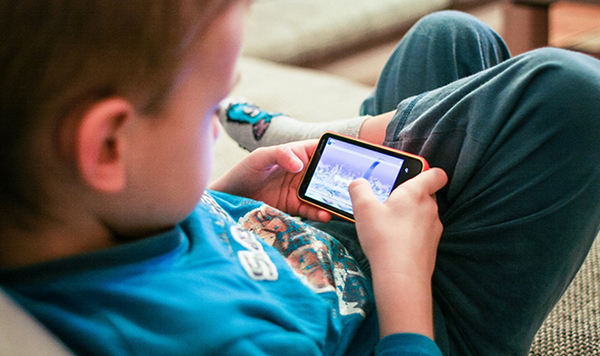













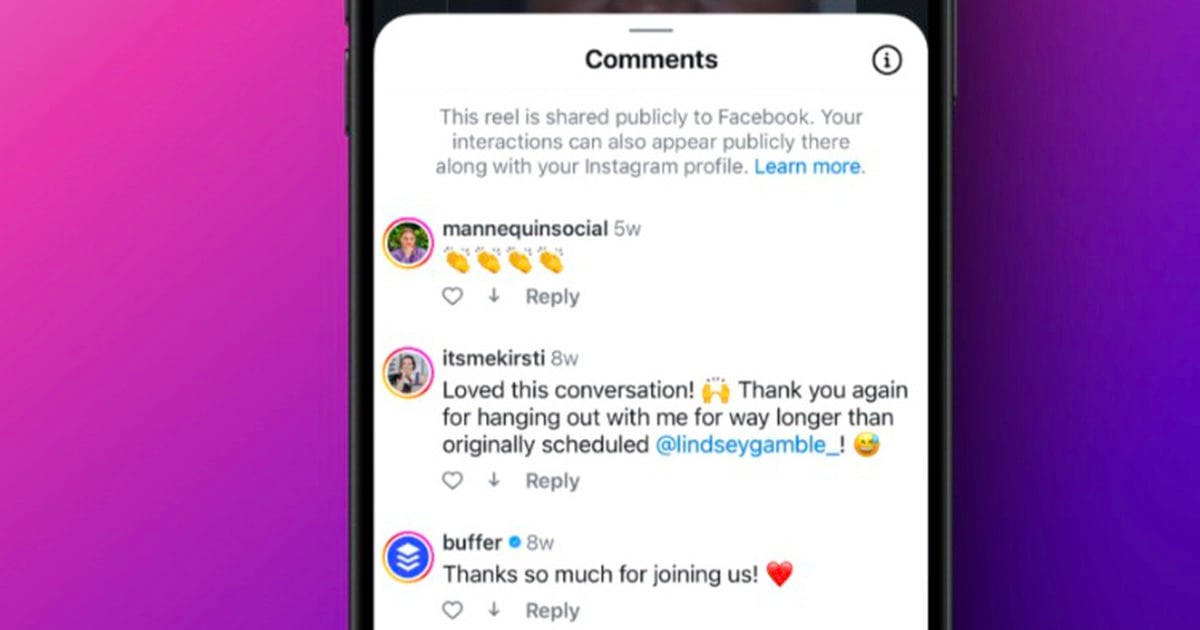



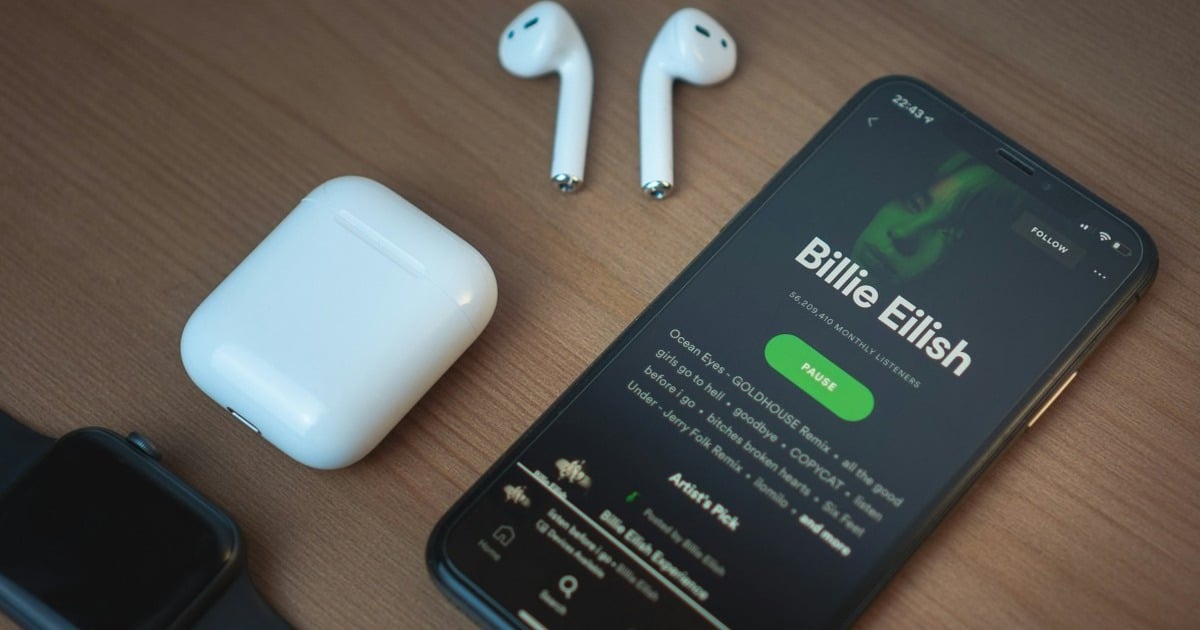


















Kommentar (0)